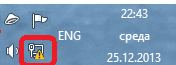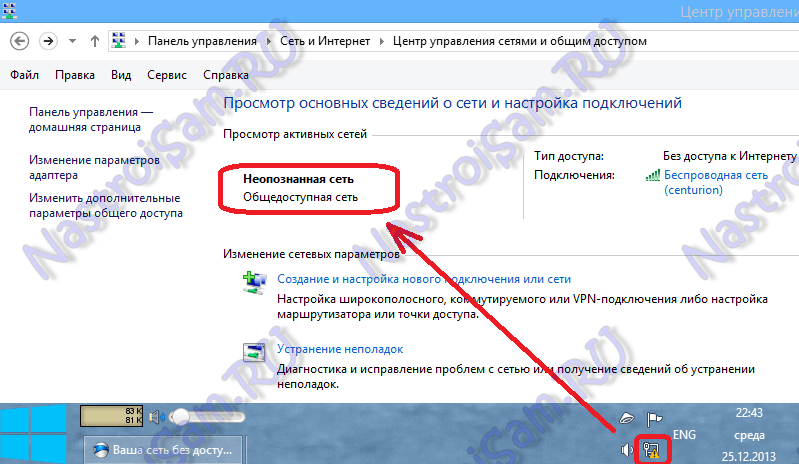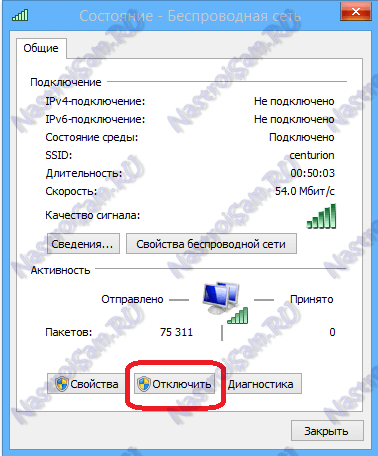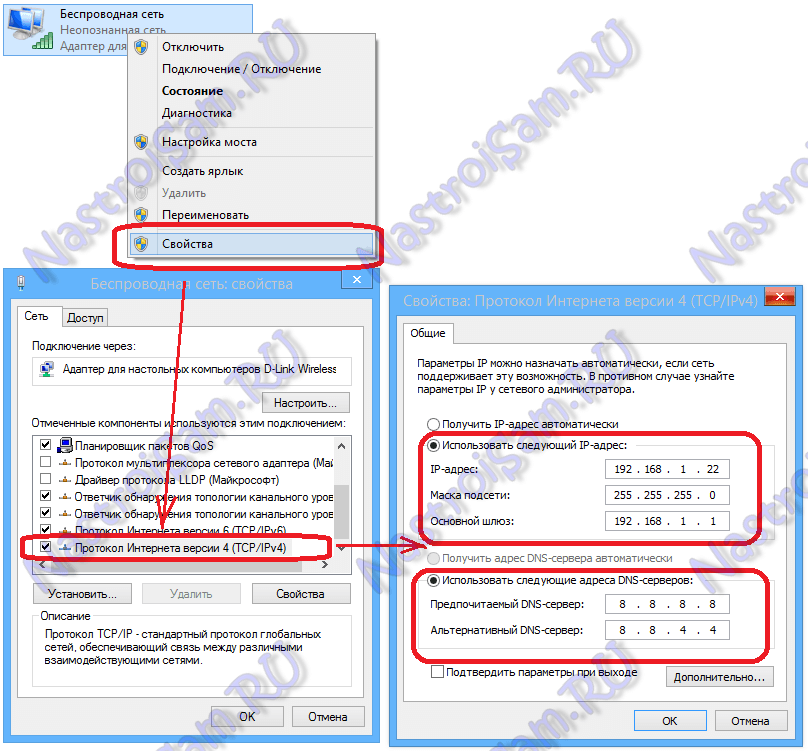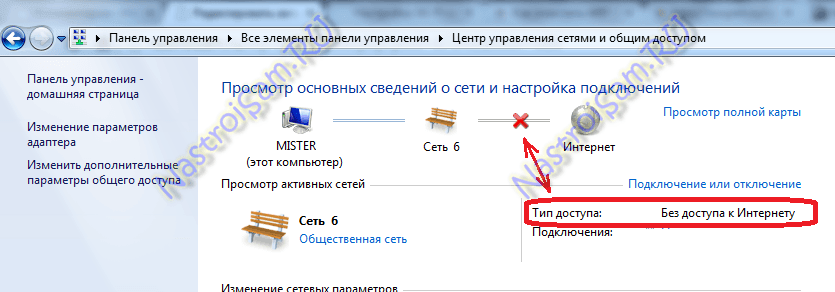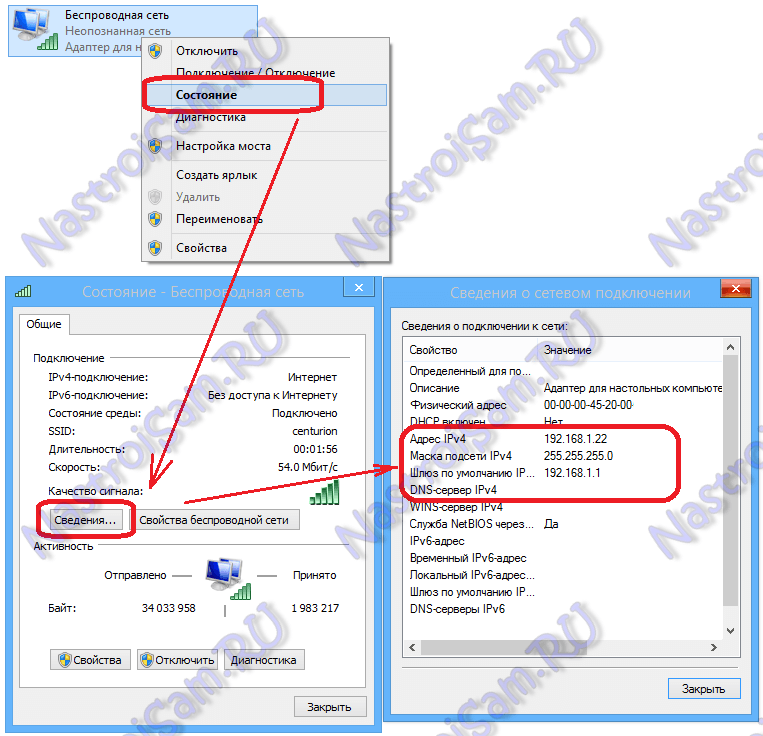-Метки
-Рубрики
- мультипекарь (52)
- выпечка (31)
- вафли (23)
- второе (6)
- гриль (4)
- школа (22)
- подготовка к школе (7)
- 3D (9)
- интернет-магазин (1)
- Братья наши меньшие (67)
- выпечка (3904)
- блины, оладьи (134)
- маффины (121)
- хлеб, батон (107)
- хлебопечка (34)
- бутербродница,сэндвичница, вафельница, и т.д. (33)
- микроволновка (74)
- мультиварка (116)
- Оформление выпечки (128)
- пироги (1265)
- пирожки (476)
- пицца (80)
- рулеты, кексы (443)
- сладкая выпечка (булочки, печенье и т.д.) (717)
- творог, сыр (1034)
- торты, пирожное (776)
- десерты (549)
- без выпечки (176)
- напитки (84)
- сладости (279)
- кино и мультфильмы (111)
- боевики (4)
- документальные (научные, исторические и т.д.) филь (1)
- комедия (12)
- мелодрама (23)
- мультики (25)
- приключения (4)
- театр на экране (17)
- ужасы, мистика (1)
- фантастика (2)
- фильмы онлайн (27)
- киноляпы (4)
- комп (85)
- компьютерные программы (204)
- консервирование (246)
- варенье (114)
- соленья (129)
- красота и здоровье (256)
- лирушка (188)
- Надписи и картинки для коментов (48)
- рамочки, фоны, дизайн (19)
- советы (125)
- магия и гадания (35)
- Музыка, искусство (102)
- Мы - Атырауские!!! (14)
- ОЧумелые ручки (613)
- бумага, картон (41)
- Сама садик я садила... (26)
- вязание (432)
- дизайн интерьера (21)
- Новый год (24)
- пластиковые бутылки (8)
- Ремонт, ремонт, ремонт... (31)
- ткань (12)
- уроки рисования (29)
- Полезные советы (58)
- природа (14)
- Разное (76)
- рецепты приготовления блюд (2086)
- второе... (1251)
- соусы (107)
- горшочки (78)
- грибы (414)
- каши (31)
- курица (814)
- лаваш (219)
- мультиварка (132)
- на завтрак (420)
- овощи (536)
- рецепты к Пасхе (6)
- рулеты, торты закусочные (405)
- рыба (246)
- супы (84)
- сыр, творог (806)
- сайты (77)
- салаты (748)
- Сценарии праздников (12)
- Телевидение и радио (70)
- Вокруг тв (48)
- Радио (37)
- флеш-игры (30)
- Фокусы и иллюзии (16)
- фотошоп (53)
- элетронные библиотеки (78)
- это интересно (114)
- юмор (125)
-Цитатник
https://www.megazdorov.ru/ Ингредиенты (на 4 порции): куриное филе - 400 гр ...
Салат с копченой курицей и краснокочанной капустой - (0)Ингредиенты: Курица копченая — 130–15...
Платье спицами для девочки Возраст: 9/12 мес - (0)НЕЖНО ...
Пикантный салат - вкусный и аппетитный - (0)Пикантный салат - вкусный и аппетитный Этот оригинальный салат готовится из куриных желудков,...
Гениальный слоеный салат "Душевные грезы" всего из 4 простых ингредиентов - (0)Основу известного салата "Душевные грезы" составляют всего четыре основных ингред...
-Ссылки
СВЕРХТОНКИЕ ЭЛАСТИЧНЫЕ БЛИНЧИКИ НА КИПЯТКЕ - (0)
Картофельные палочки с сыром - (0)
Обалденная творожная запеканка. Самая вкусная из тех что я пробовала - (0)
Вкуснее блюда не найдешь! Картофель получается сочным и аппетитным! Пальчики оближешь! - (0)
Сочная курица в лаваше — вкусный рецепт невероятной закуски - (0)
-Приложения
 MediaMetricsСвежие котировки новостей
MediaMetricsСвежие котировки новостей СтенаСтена: мини-гостевая книга, позволяет посетителям Вашего дневника оставлять Вам сообщения.
Для того, чтобы сообщения появились у Вас в профиле необходимо зайти на свою стену и нажать кнопку "Обновить
СтенаСтена: мини-гостевая книга, позволяет посетителям Вашего дневника оставлять Вам сообщения.
Для того, чтобы сообщения появились у Вас в профиле необходимо зайти на свою стену и нажать кнопку "Обновить Всегда под рукойаналогов нет ^_^
Позволяет вставить в профиль панель с произвольным Html-кодом. Можно разместить там банеры, счетчики и прочее
Всегда под рукойаналогов нет ^_^
Позволяет вставить в профиль панель с произвольным Html-кодом. Можно разместить там банеры, счетчики и прочее- Программа телепередачУдобная программа телепередач на неделю, предоставленная Akado телегид.
 Я - фотографПлагин для публикации фотографий в дневнике пользователя. Минимальные системные требования: Internet Explorer 6, Fire Fox 1.5, Opera 9.5, Safari 3.1.1 со включенным JavaScript. Возможно это будет рабо
Я - фотографПлагин для публикации фотографий в дневнике пользователя. Минимальные системные требования: Internet Explorer 6, Fire Fox 1.5, Opera 9.5, Safari 3.1.1 со включенным JavaScript. Возможно это будет рабо
-Видео

- "Это БЫЛА группа..."
- Смотрели: 11 (0)

- Не выдержал...
- Смотрели: 680 (7)

- Кто это сделал?
- Смотрели: 588 (3)
-Музыка
- Ай-яй-яй - обманула, обманула я тебя,Вокруг пальца крутанула, вот такая я.
- Слушали: 113 Комментарии: 0
- Витас - До скорой встречи
- Слушали: 223 Комментарии: 0
- нежная музыка
- Слушали: 113485 Комментарии: 0
- Toto Cutugno
- Слушали: 9165 Комментарии: 0
- Вальс дождя
- Слушали: 134704 Комментарии: 0
-Стена
-Поиск по дневнику
-Подписка по e-mail
-Друзья
-Постоянные читатели
-Сообщества
-Статистика
WiFi без доступа к Интернету: решение проблемы |
XasaH с сайта "Настройка оборудования"
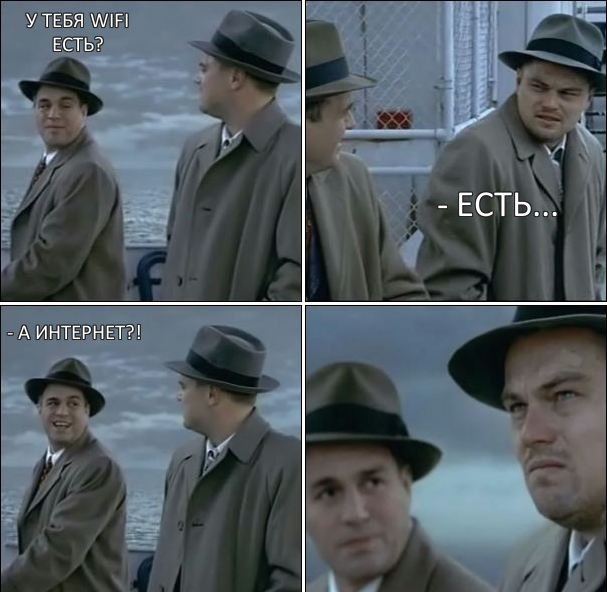
В последнее время ко мне частенько обращаются читатели блога вот с какой проблемой: после того, как пользователь настроил wifi-роутер, по кабелю подключение работает отлично, а через WiFi — соединение есть, а Интернета — нет. Грубо говоря Вай-Фай вайфаит а толку нет ))). В этой статье мы попробуем вместе разобраться с причиной этого явления и найти способы решения.
Давайте для начала определимся с тем, как именно выглядит проблема.
В большинстве случаев, внешне это выглядит так — после подключения к WiFi-сети в системном лотке около часов на значке сетевого подключения возникает восклицательный знак в желтом треугольничке.
Кликаем на значке правой кнопкой мыши и в меню выбираем пункт «Центр управления сетями и общим доступом». Попав туда смотрим на окно просмотра активных сетей.
Вариант 1. сообщение — Неопознанная сеть.
В этом случае действуем так:
Шаг 1. Исключаем сбой подключения к сети WiFi.
На этом шаге мы исключим простейший программный сбой в работе беспроводного адаптера, который к сожалению случается в операционных системах Windows 7, Windows 8 и Windows 8.1. Для этого надо его просто выключить и включить.
Чтобы выключить адаптер Вай-Фай — дважды кликаем на нем левой кнопкой мыши. Откроется окно «Состояние беспроводного подключения»:
В нижней части окна находим кнопку «Отключить». Нажимаем на неё. После этого окно состояния закроется. Теперь дважды кликаем левой кнопкой на значке «Беспроводная сеть», либо кликаем на нем правой кнопкой мыши и в открывшемся меню выбираем пункт «Включить»:
Адаптер Вай-Фай включится. После этого ждем, пока он подцепится к беспроводной сети и после этого проверяем работу. Самое интересное, что 30% проблем с беспроводной сетью, как правило, решаются просто включением и выключением адаптера. С чем это может быть связано? Все дело в том, что многие пользователи Windows 7, Windows 8 и Windows 8.1 не выключают компьютер, а просто отправляют его в режим сна. Через определенное время DHCP-сервер роутера снимает IP-адрес компьютера с резервирования и отдает его другому устройству — планшету, смартфону или ноутбуку. Поэтому, после пробуждения, ваша операционная система не сможет сразу подключиться и приходится делать повторное подключение.
Примечание: Если у Вас всего лишь одно устройство с WiFi, но подобная проблема возникает часто — попробуйте в списке сохраненных беспроводных сетей удалить эту её и подключиться заново.
Шаг 2. Прописываем IP-адрес.
Первый шаг не помог, значит проблема скорее всего в том, что у Вас либо не включен DHCP-сервер в настройках роутера, либо по какой-то причине компьютер не может получить IP-адрес автоматически. Решение — пропишем IP-адрес вручную. Для этого кликаем на беспроводном адаптере правой кнопкой мыши и выбираем пункт «Свойства»:
Откроется окно свойств беспроводного адаптера. Выбираем пункт «Протокол Интернета версии 4 (TCP/IPv4)» и кликаем на нем дважды левой кнопкой мыши. После этого у Вас должно открыться окно «Свойств Протокола TCP/IP v4″. Ставим галочку Использовать следующий IP-адрес и прописываем:
IP-адрес — 192.168.1.2 ( значение последнего октета может быть любым от 2 до 254)
Маска — 255.255.255.0
Шлюз — 192.168.1.1
Так же Вам нужно будет обязательно прописать адреса DNS-серверов. Я как правило советую прописывать DNS-серверы google (8.8.8.8 и 8.8.4.4) либо Яндекс (77.88.8.8).
Нажимаем кнопку ОК и проверяем доступ в Интернет.
Примечание: Если к Вас IP-адрес роутера не 192.168.1.1, а например 192.168.0.1, как у D-Link, то IP-адрес на компьютере тоже придется прописывать из этой же сети — 192.168.0.2
Вариант 2 — Сеть опознана, но Без доступа в Интернет.
При этом у Вас может работать Скайп, Mail.ru-агент или ICQ. Но страницы в браузере не отображаются. В это случае у Вас скорее всего не прописаны или не присвоились автоматически адреса DNS-серверов. Как правило это выглядит следующим образом — в Центре управления сетями и общим доступом видим вот такую картину:
То есть Вай-Фай есть, подключена, адрес получен, а Интернета нет. Если зайти в «Состояние беспроводного адаптера», то скорее всего увидите вот такую картину:
То есть в строке «DNS-сервер IPv4″ ничего нет. Иногда может быть такой вариант, что в качестве DNS-сервера прописан сам роутер, но Интернет все равно не работает. В этом случае не исключено, что на роутере неправильно настроены DNS-серверы. Самое простейшее решение в этом случае прописать адреса DNS-серверов вручную. Для этого кликаем на беспроводном адаптере правой кнопкой мыши и выбираем пункт «Свойства» и выбираем пункт «Протокол Интернета версии 4 (TCP/IPv4)»:
Здесь нужно будет поставить галочку «Использовать следующие адреса DNS-серверов» и прописываем туда адреса публичных DNS-серверов google (8.8.8.8 и 8.8.4.4) либо Яндекс (77.88.8.8). Нажимаем кнопку ОК и проверяем доступ в Интернет.
| Рубрики: | комп |
Понравилось: 1 пользователю
| Комментировать | « Пред. запись — К дневнику — След. запись » | Страницы: [1] [Новые] |